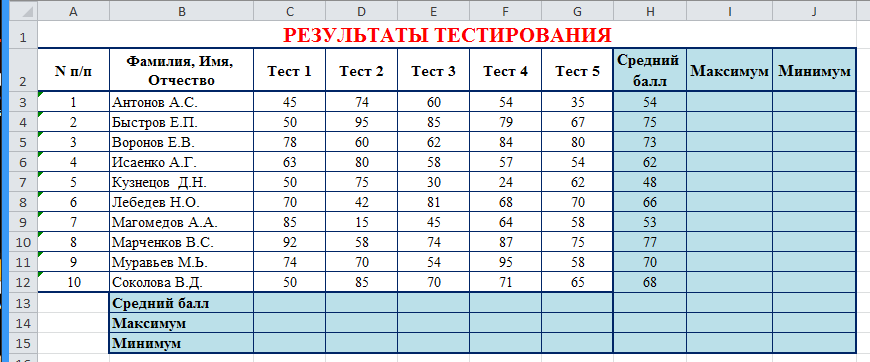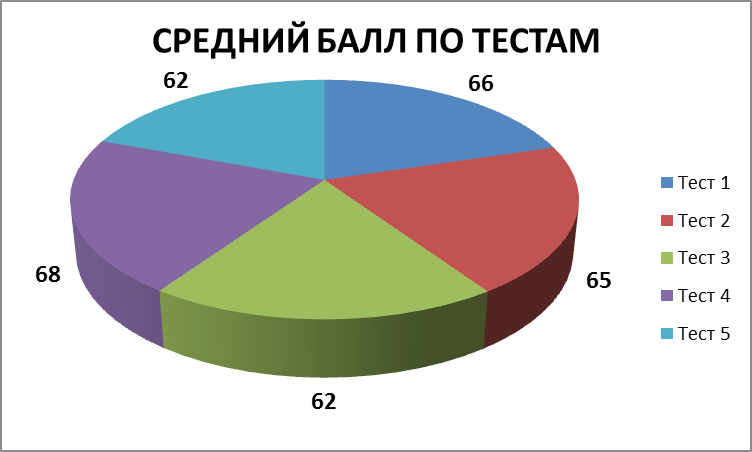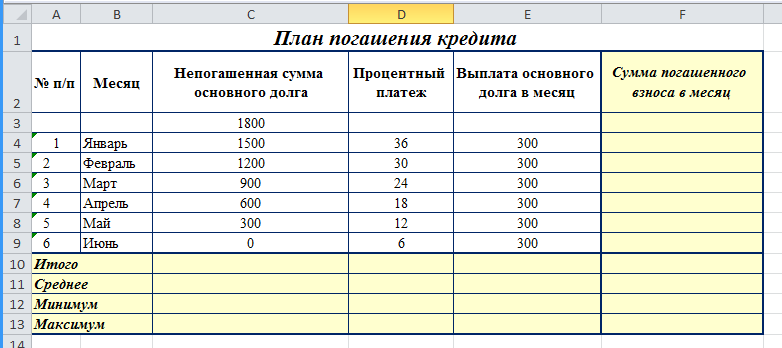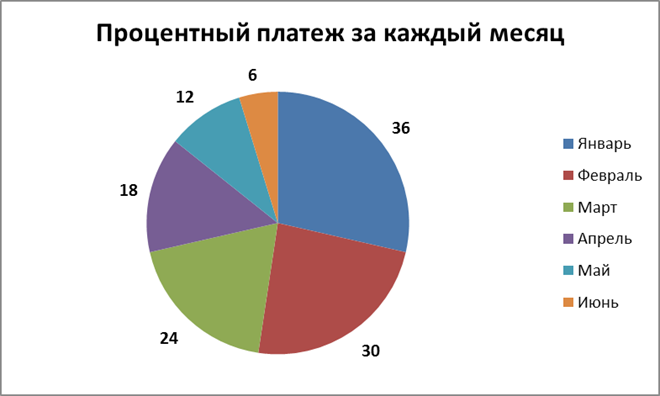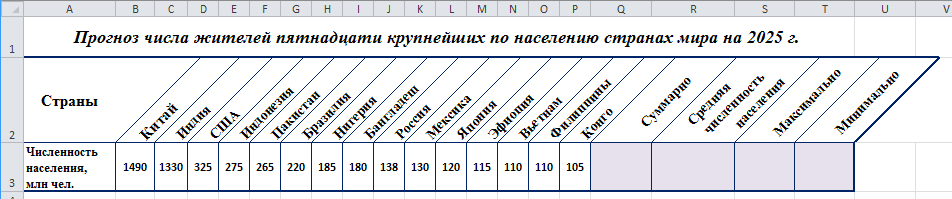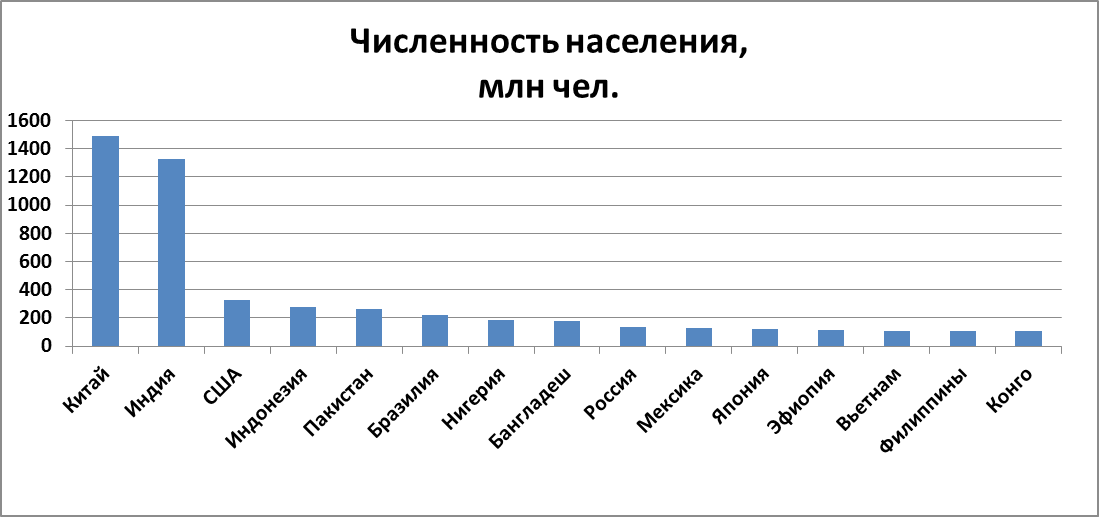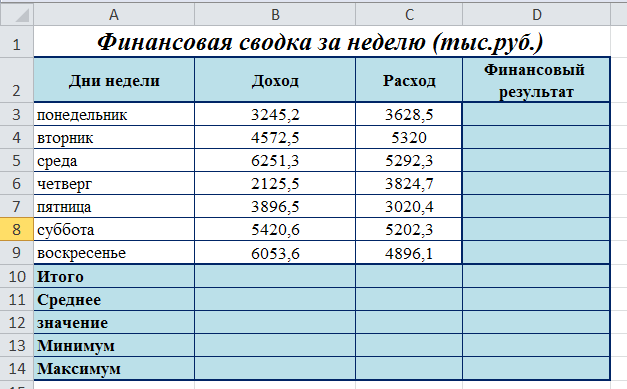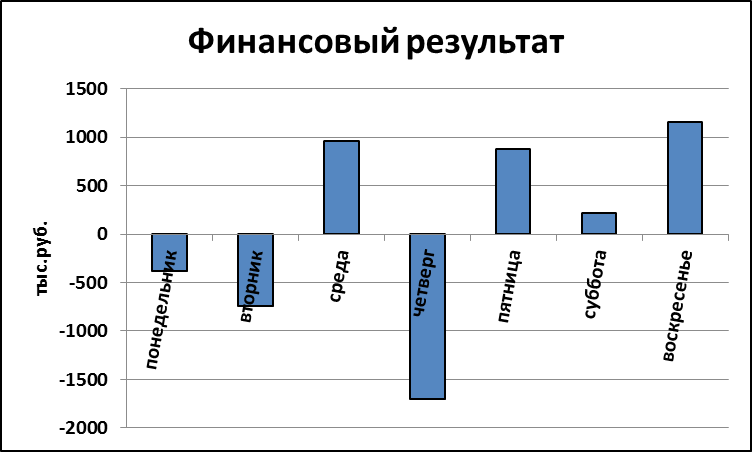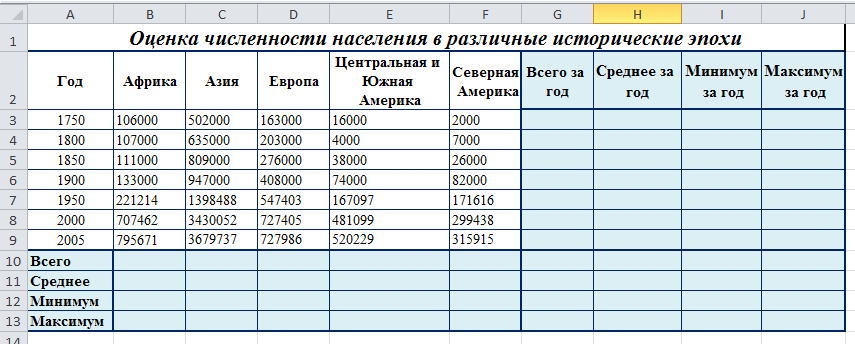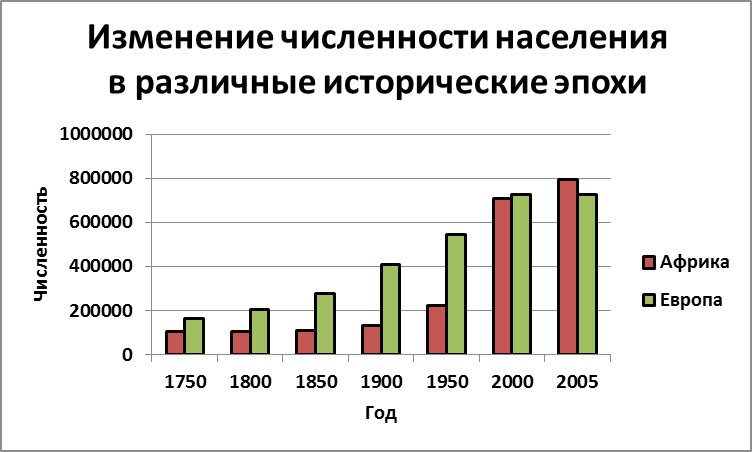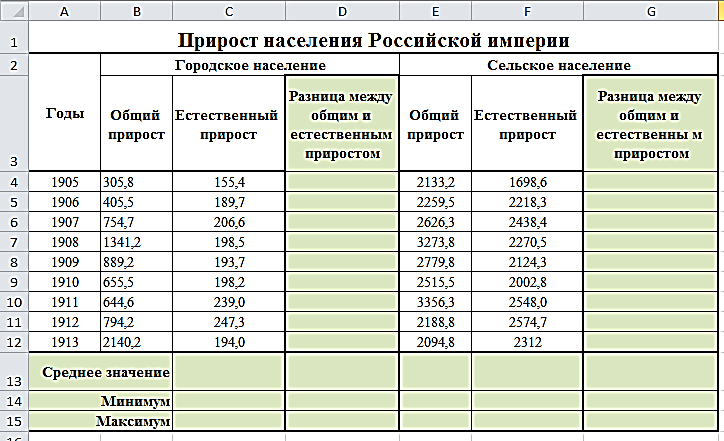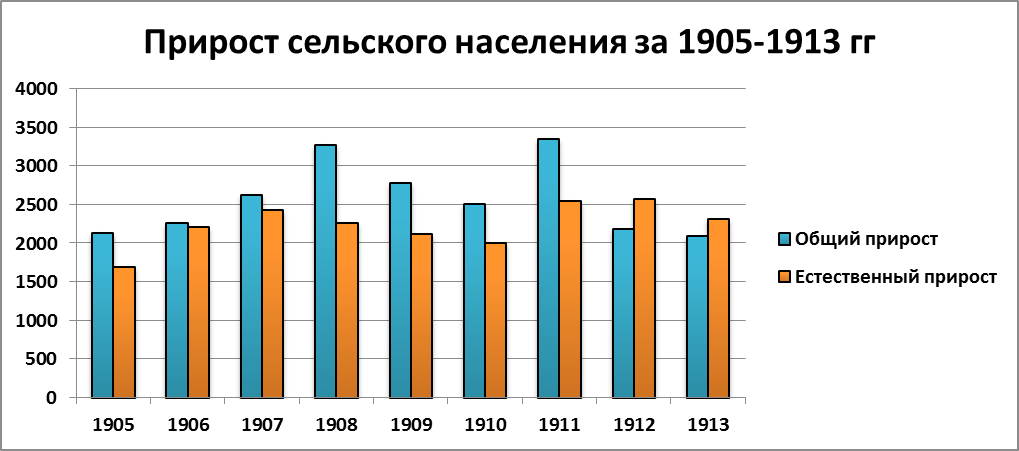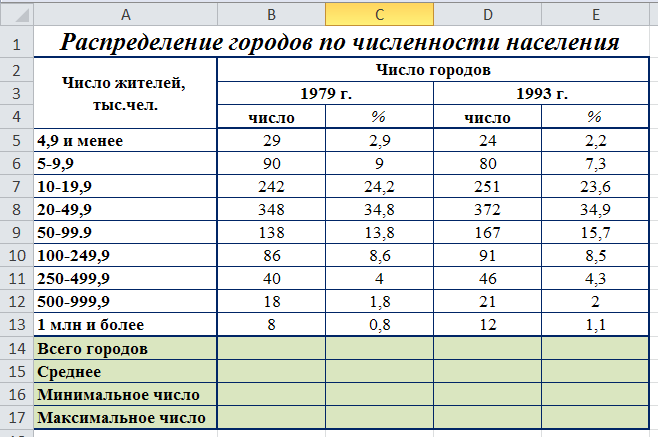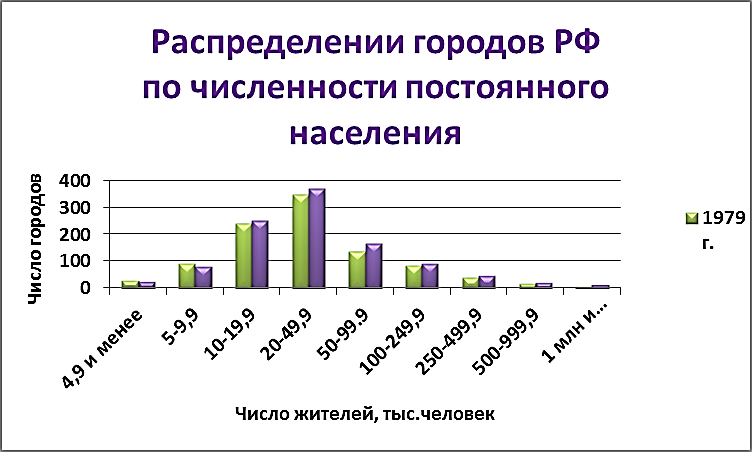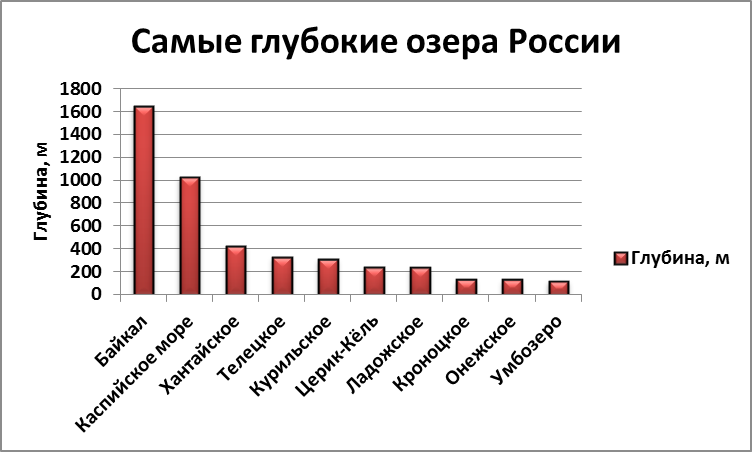Просмотр содержимого документа
«Практическая работа. Построение таблицы, выполнение расчетов, построение диаграммы в MS Excel (8 вариантов)»
Практическая работа. Построение таблицы, выполнение расчетов, построение диаграммы в MS Excel Вариант 8
В электронной таблице MS Excel отражены сведения о выполнении тестов группой испытуемых.
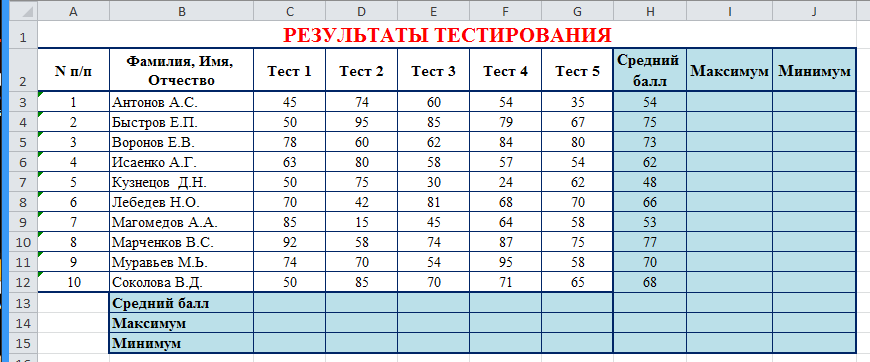
Рис. 15
Задание:
создайте и оформите таблицу по образцу (рис. 15);
проведите расчеты. Для этого используйте функции MS Excel: СУММ(), СРЗНАЧ(), МИН(), МАКС();
найдите среднее, максимальное и минимальное количество баллов по каждому тесту и для каждого испытуемого;
постройте круговую объемную диаграмму, отражающую отражающую средний балл по тестам, по следующему образцу (рис. 16).
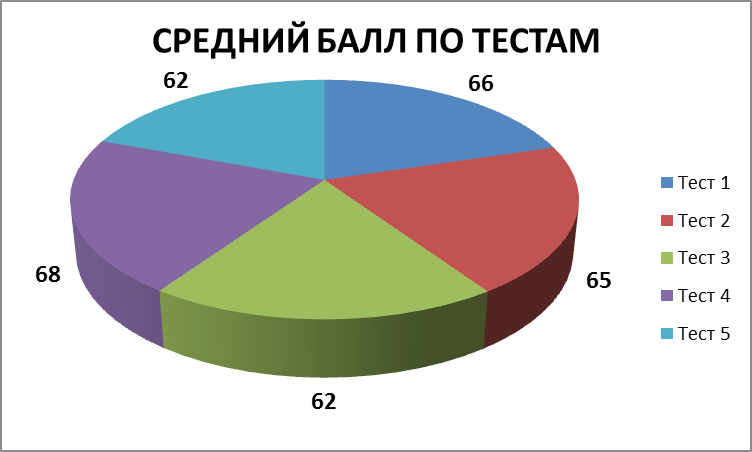
Рис. 16
Практическая работа. Построение таблицы, выполнение расчетов, построение диаграммы в MS Excel Вариант 9
В электронной таблице MS Excel представлен план погашения кредита.
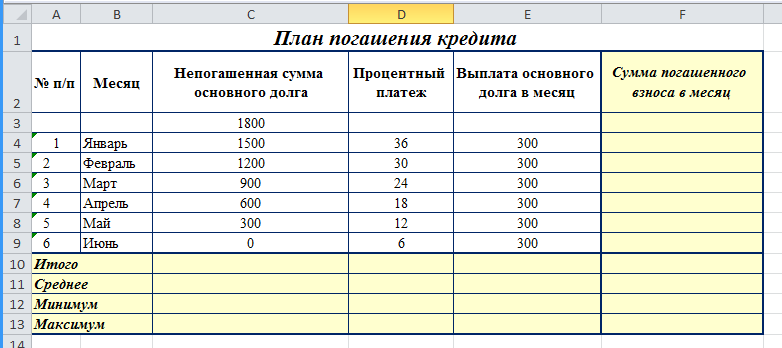
Рис. 17
Задание:
Сумма погашенного взноса в месяц = Процентный платеж + Выплата основного долга в месяц
найдите среднюю, максимальную и минимальную сумму погашенного взноса за 6 месяцев;
для вычислений используйте функции MS Excel: СУММ(), СРЗНАЧ(), МИН(), МАКС();
постройте круговую диаграмму, отражающую процентный платеж за каждый месяц, по образцу (рис.18).
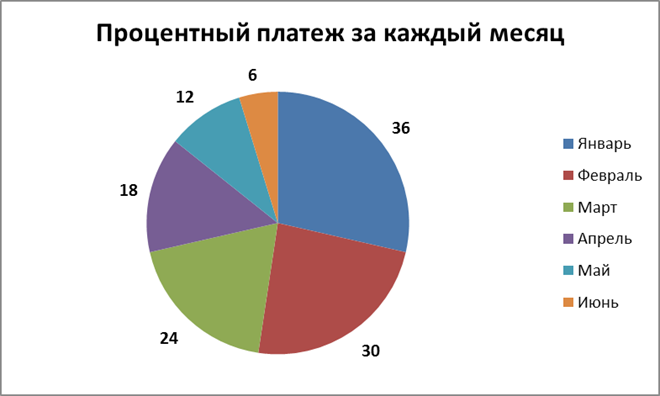
-Рис. 18
Практическая работа. Построение таблицы, выполнение расчетов, построение диаграммы в MS Excel Вариант 10
В электронной таблице Excel содержится прогноз числа жителей в двадцати крупнейших по населению странах мира на 2025 г.
Задание:
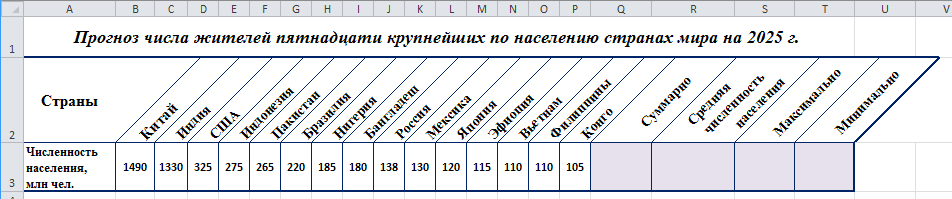
Рис. 19
для нахождения суммарной, средней, максимальной и минимальной численности населения используйте функции MS Excel: СУММ(), СРЗНАЧ(), МИН(), МАКС();
построить гистограмму, отражающую прогноз числа жителей на 2025 г., как показано на рисунке 20. 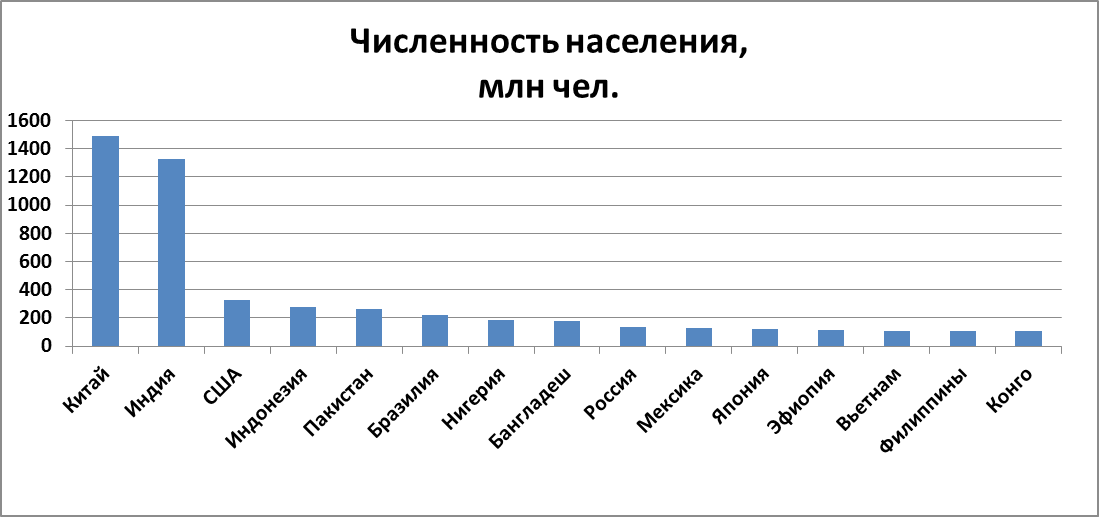
Рис. 20
Практическая работа. Построение таблицы, выполнение расчетов, построение диаграммы в MS Excel Вариант 11
Создайте таблицу финансовой сводки за неделю, проведите расчеты.
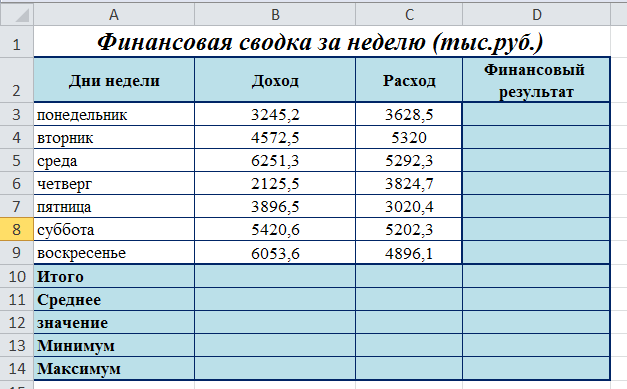
Рис. 21
Задание:
создайте и оформите таблицу по образцу (рис. 21);
проведите расчеты в графе «Финансовый результат» по следующей формуле: Финансовый результат = Доход - Расход;
проведите расчеты и использованием функций СУММ(), СРЗНАЧ(), МИН(), МАКС();
постройте гистограмму изменения финансового результата за неделю по образцу (рис. 22).
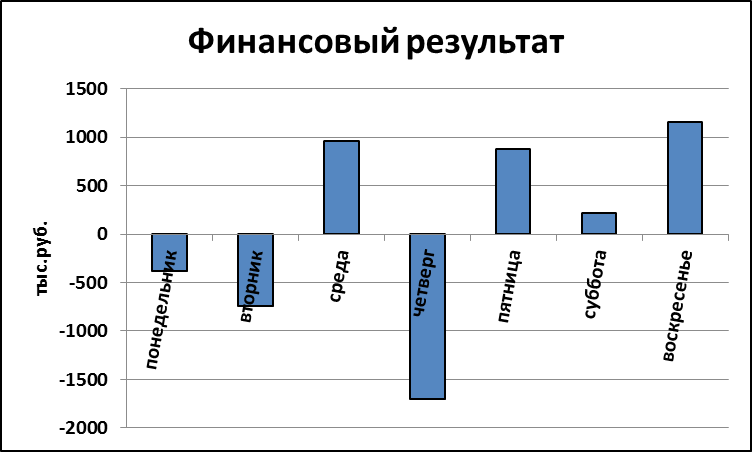
Рис. 22
Практическая работа. Построение таблицы, выполнение расчетов, построение диаграммы в MS Excel Вариант 12
В электронной таблице MS Excel отражена оценка численности населения в различные исторические эпохи. Численность указана в тысячах.
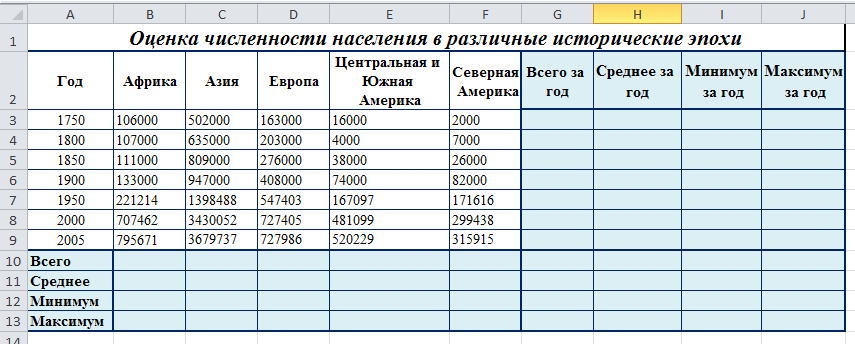
Рис. 23
Задание:
создайте и оформите таблицу по образцу (рис. 23);
проведите расчеты и использованием функций СУММ(), СРЗНАЧ(), МИН(), МАКС();
постройте график динамики изменения численности населения в Африке и Европе в различные исторические эпохи (рис. 24).
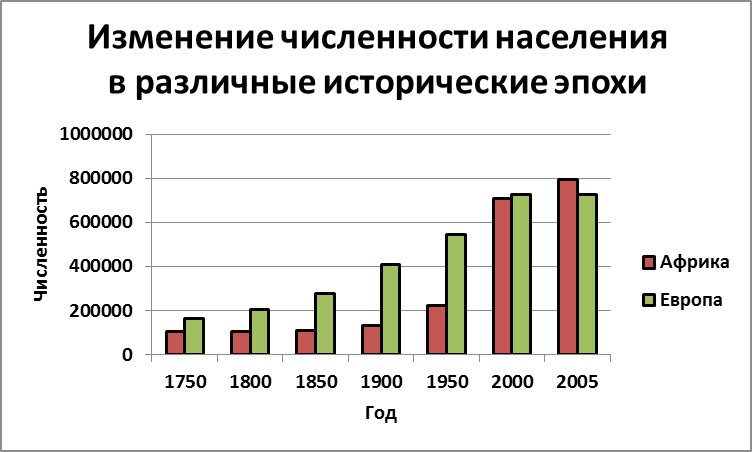
Рис. 24
Практическая работа. Построение таблицы, выполнение расчетов, построение диаграммы в MS Excel Вариант 13
В электронной таблице MS Excel представлен прирост населения Российской империи (без Финляндии) за 1905-1913 гг., тыс.
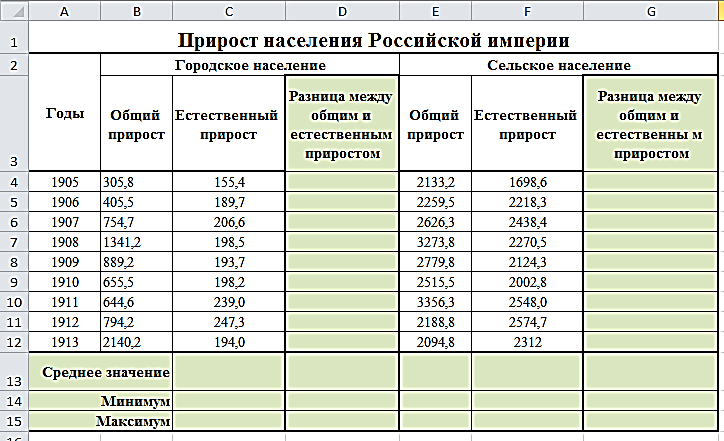
Рис. 25
Задание:
Разница между общим и естественным приростом = Общий прирост - Естественный прирост;
для других расчетов используйте функции MS Excel: СУММ(), СРЗНАЧ(), МИН(), МАКС();
постройте гистограмму, отражающую сведения о приросте сельского населения за 1905-1913 гг, как показано на рисунке 26.
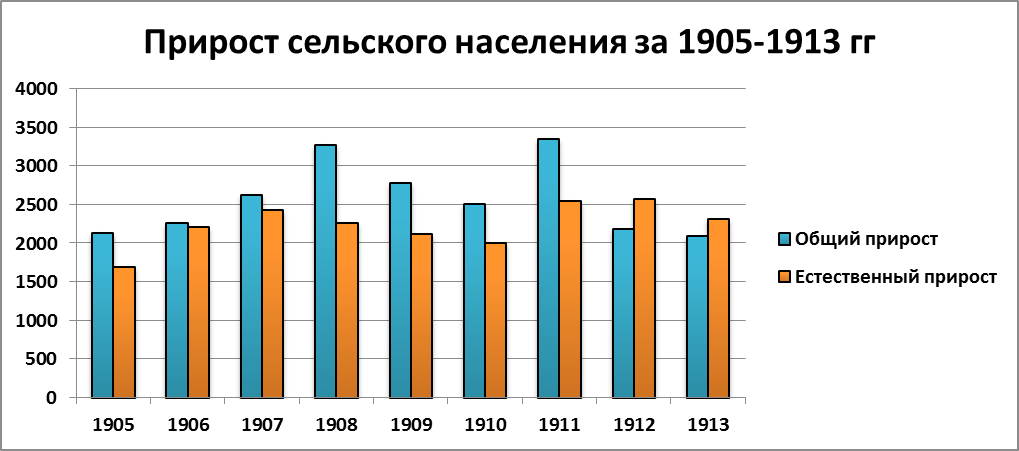
Рис. 26
Практическая работа. Построение таблицы, выполнение расчетов, построение диаграммы в MS Excel Вариант 14
В электронной таблице MS Excel отражено распределение городов Российской Федерации по численности постоянного населения.
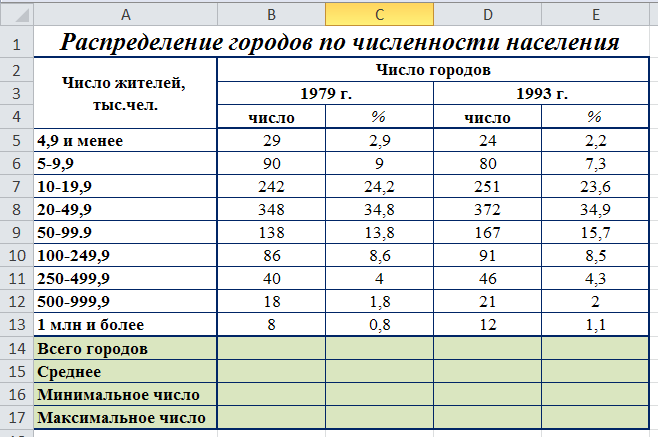
Рис. 27
Задание:
создайте и оформите таблицу по образцу;
для расчетов используйте функции MS Excel: СУММ (), СРЗНАЧ(), МИН(), МАКС();
постройте гистограмму, отражающую сведения о распределении городов Российской Федерации по численности постоянного населения, как показано на рисунке 28.
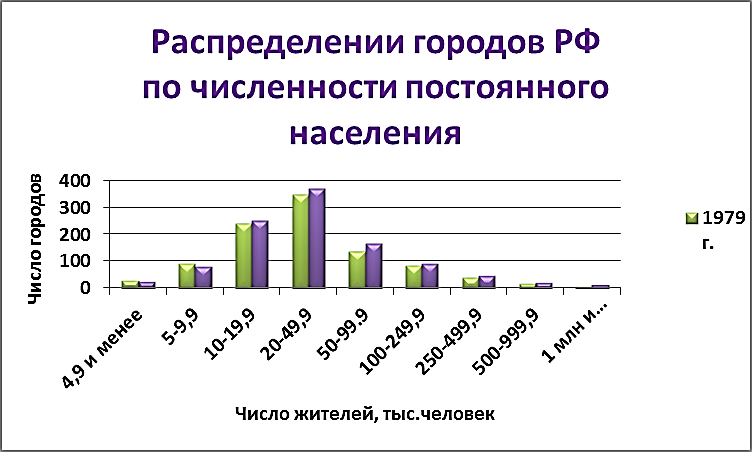
Рис. 28
Практическая работа. Построение таблицы, выполнение расчетов, построение диаграммы в MS Excel Вариант 15
В электронной таблице MS Excel содержится информация о самых глубоких озерах России. Найдите среднюю, максимальную и минимальную глубину озёр.

Рис. 29
Задание:
создайте и оформите таблицу по образцу;
для расчетов используйте функции MS Excel: СУММ (), СРЗНАЧ(), МИН(), МАКС();
постройте гистограмму, отражающую сведения о глубине представленных озер, как показано на рисунке 30:
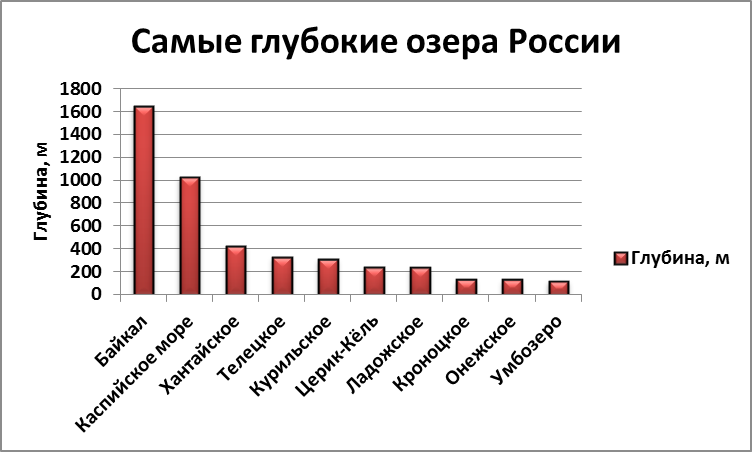
Рис. 30